Budget inrichten¶
U komt dan in het inlogscherm van de eCmanage web portal. Na het inloggen met uw gebruikersnaam en wachtwoord zijn via dit scherm de diverse onderwerpen, afhankelijk van uw inlogniveau, benaderbaar.
Budget toekennen¶
Ga via het hoofdmenu naar Budget >> Groep budget.
Selecteer een of meerdere afdelingen, functies, dienstverbanden en/of geslachten
Voer het: budget, ingangsdatum, toelichting in.
Als het huidige saldo gelimiteerd moet worden dient er een vinkje gezet te worden bij: toekenning huidige saldo limiteren tot. Wanneer er 0 punten wordt ingevuld zal het saldo terug gezet worden naar 0 punten. Als dit 100 punten is wordt alles wat boven de 100 punten teruggezet en alles wat onder de 100 punten zit behouden.
Bijvoorbeeld: Een budgetopdracht voor 300 punten, met een limitering van 100 punten.
Drager 1 heeft 250 punten. Dit is meer dan het limiet van 100, dus worden eerst 150 punten afgeboekt om tot het maximum van 100 te komen. Daarna worden de 300 punten bijgeboekt. Zijn nieuwe saldo is dus (250-150+300 = ) 400 punten.
Of
Drager 2 heeft 75 punten. Dit is minder dan het limiet van 100, dus blijft het zelfde. Dan worden de 300 punten bijgeboekt. Zijn nieuwe saldo is dus (75+300 = ) 375 punten.
Wanneer elke dag, maand of jaar voor een aantal jaren de punten automatisch wil laten uitdelen kan men het aantal invullen, interval en dag, maand of jaar. Het aantal geeft aan hoe vaak het budget uitgedeelt moet worden. Indien leeg gelaten of de waarde “1”, dan wordt de opdracht eenmalig uitgevoerd en daarna gearchiveerd. Indien een waarde van “0” wordt ingevuld betekent dit dat de opdracht oneindig vaak uitgevoerd zal worden.
Als gekozen wordt voor “Alle afdelingen”, “Alle dienstverbanden” en/of “Alle functies” omvat dit letterlijk alle afdelingen, zowel nu als in de toekomst. Als in de toekomst dus een afdeling, dienstverband of functie toegevoegd wordt, zal die ook meegenomen worden in de budgetopdracht. Als die niet gewenst is, zullen expliciet alle afdelingen/dienstverbanden/functies geselecteerd moeten worden.
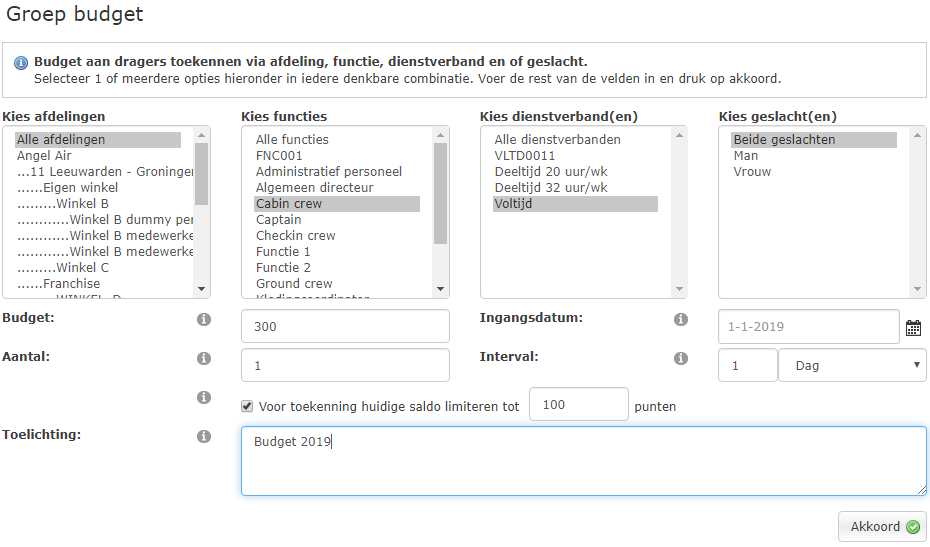
Na ‘Akkoord’ verschijnt het Overzicht
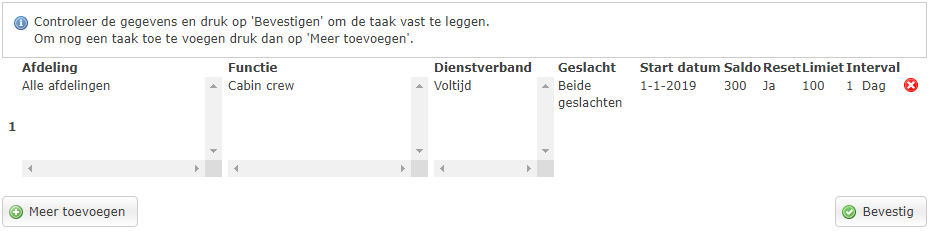
Na bevestigen staat de toekenning klaar.
Alle personen met de geselecteerde functie(s) binnen de geselecteerde afdeling(en) krijgen op de geselecteerde datum het ingevoerde aantal punten toegekend.
Persoon budget¶
Ga via het hoofdmenu Budget >> Persoon budget.
Zoek eerst de persoon waar het budget aan toe gekend dient te worden

Vul vervolgens onderstaand formulier in en druk op akkoord.
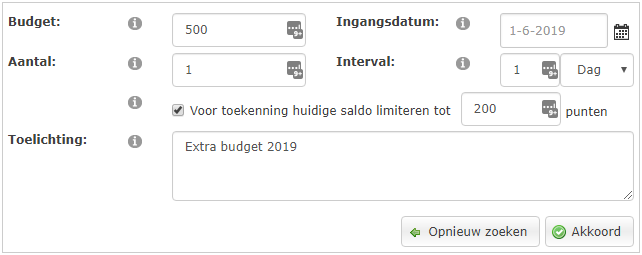
Na bevestigen staat de toekenning klaar.

Budget opdrachten overzicht¶
Middels deze module kunnen klaarstaande budget toeken-taken worden bekeken.
Deze module is benaderbaar via Onderhoud >> Budgetopdrachten:

De kolom ‘Geaccepteerd’ is alleen zichtbaar van de klantinstelling ‘Dienen uitgedeelde punten eerst te worden gevalideerd door een meerdere?’ op ‘Ja’ staat. Het aantal geeft aan hoe vaak deze opdracht nog uitgevoerd gaat worden. Indien bij het aanmaken het aantal “0” is ingevuld, zal hier het symbool “∞” getoond worden om aan te geven dat deze taak oneindig is.
|
De gehele taak kan hiermee ongedaan worden gemaakt. De taak en regels worden hiermee verwijderd. |
|
De taak details en bijbehorende personen kunnen hiermee worden ingezien |
|
Geeft aan of het om een groepstoekenning gaat of een individuele toekenning. |
De taak details die horen bij groepsbudget

De taak details en bijbehorende personen
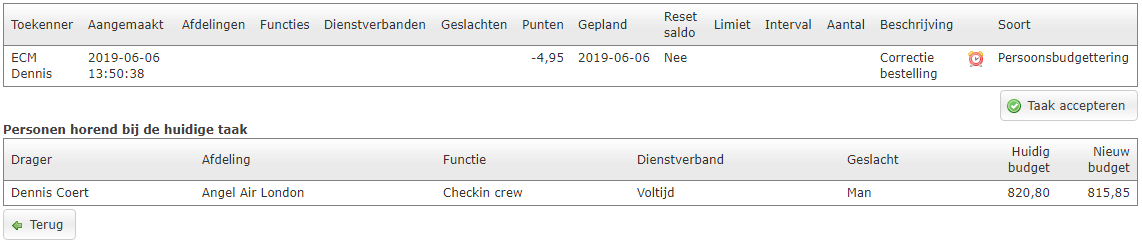
Met de knop ‘Taak accepteren’ wordt de taak goed gekeurd. Het aantal punten wordt dan op de ingeplande dag aan alle onderliggende personen toegekend.
Ook hier geldt de klantinstelling ‘Dienen uitgedeelde punten eerst te worden gevalideerd door een meerdere?’.
|
Het toekennen van een persoon kan hier worden geanuleerd. De persoon maakt geen deel meer uit van de taak. |
Met de ‘Terug’ knop wordt weer terug gegaan naar de openstaande en verwerkte taken. Wanneer ‘Historie’ wordt aangevinkt kunnen ook oude budgetopdrachten worden bekeken.
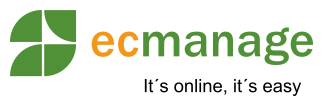
 Nederlands
Nederlands English
English

 /
/